Utilisez l'outil Résultats d'apprentissage pour associer du contenu de cours à des attentes en matière d'apprentissage et pour ajouter de la valeur aux cours de vos .

|
Remarques :
- L'outil Résultats d'apprentissage doit être activé et configuré pour que ces options s'affichent dans l'outil Contenu au sein de votre organisation.
- Le nom de l'outil Résultats d'apprentissage et certains éléments et liens du menu associés dépendent de la terminologie définie par votre organisation. En fonction de ce paramètre, le lien Normes de l'outil Contenu peut être intitulé Compétences, Attentes, Objectifs ou Résultats d'apprentissage.
|
Ajout de résultats d'apprentissage à des sujets de contenu
Ajoutez des résultats d'apprentissage lorsque vous créez de nouveaux sujets de contenu, notamment :
- Travaux
- Discussions
- Pages
- Fichiers téléversés (comme des documents PDF)
- Liens Web
- IOA
- Progiciels DOA et SCORM
- Fichiers multimédias (audio et vidéo)
Marche à suivre pour ajouter des résultats d'apprentissage à des sujets de contenu
- Dans l'outil Contenu, cliquez sur Créer un nouvel élément et choisissez un type de sujet de contenu qui prend en charge la mise en correspondance avec des résultats d'apprentissage.
- À la page Nouveau [type de contenu], saisissez les renseignements dans les champs pertinents, puis cliquez sur Normes.
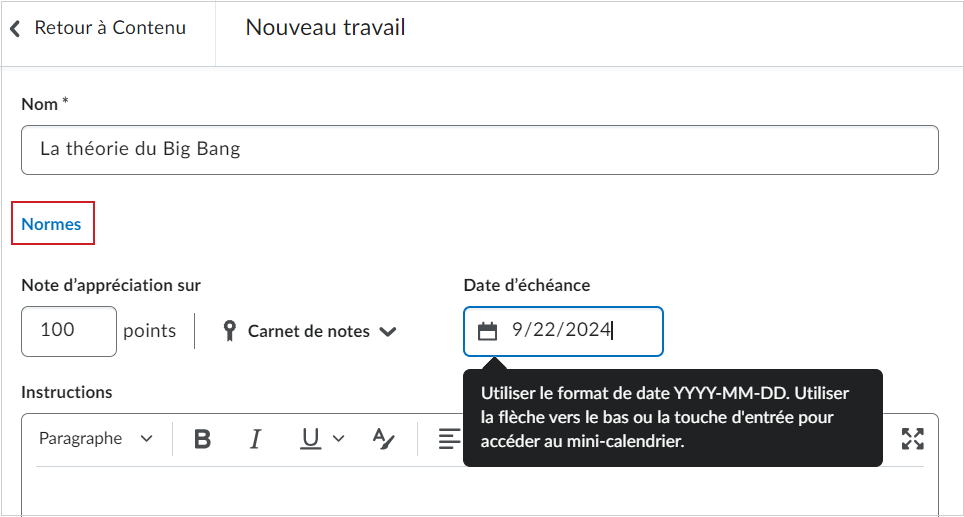
- Cochez les cases des résultats d'apprentissage qui correspondent à votre sujet de contenu.
- Cliquez sur Enregistrer.
Modification d'associations avec des résultats d'apprentissage dans un cours
Marche à suivre pour modifier des associations avec des résultats d'apprentissage dans un cours
- Dans la zone Contenu, sélectionnez une unité ou un élément de matériel de cours.
- Dans le (…) menu Options, sélectionnez Afficher les normes.
- Cliquez sur Modifier les associations avec des normes et cochez les cases des résultats d'apprentissage qui correspondent à votre sujet de contenu.
- Cliquez sur Enregistrer les changements.
- Cliquez sur X pour quitter.
Lorsque vous supprimez des résultats afin qu'ils ne puissent pas être gérés individuellement, les messages d'avertissement suivants s'affichent :
- Avertissement lorsqu'un résultat est associé à une activité supprimée : si un résultat est associé à une activité supprimée (comme un travail, une discussion ou un questionnaire) et qu'un utilisateur tente de le supprimer, un message contextuel l'avertit que le résultat est peut-être encore associé des évaluations.
- Confirmation qu'aucune évaluation n'est associée au résultat : si aucune évaluation n'est associée au résultat, un message s'affiche demandant à l'utilisateur de confirmer la suppression.
Identification des lacunes dans les résultats d'apprentissage
Marche à suivre pour identifier les lacunes dans les résultats d'apprentissage
- Accédez à l'outil Contenu.
- Cliquez sur Normes.
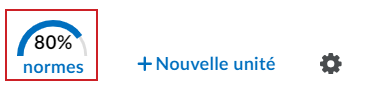
- À la page Couverture des normes, cochez la case Afficher uniquement les normes sans matériel de cours.
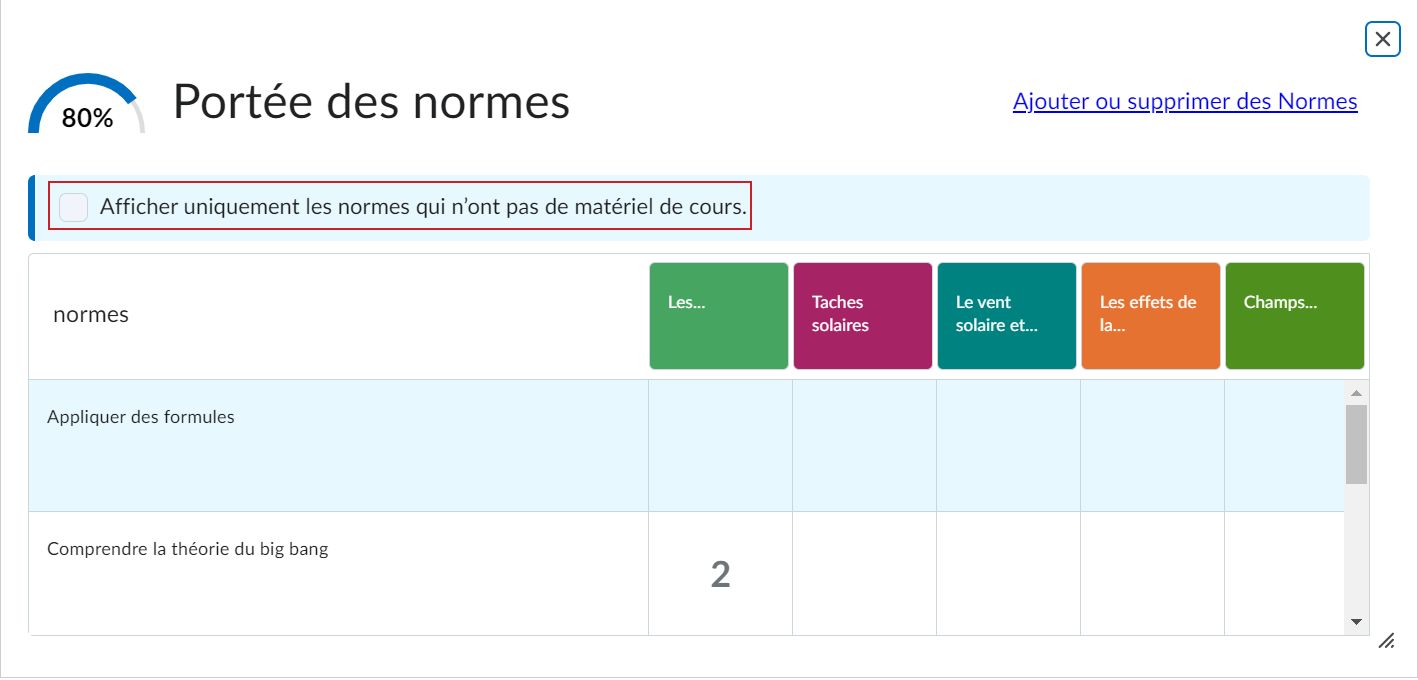
- Déterminez si des résultats d'apprentissage ne sont pas liés au matériel du cours.
- Fermez la boîte de dialogue et sélectionnez une unité dans la table des matières.
- Dans le menu Options (...), sélectionnez Afficher les normes.
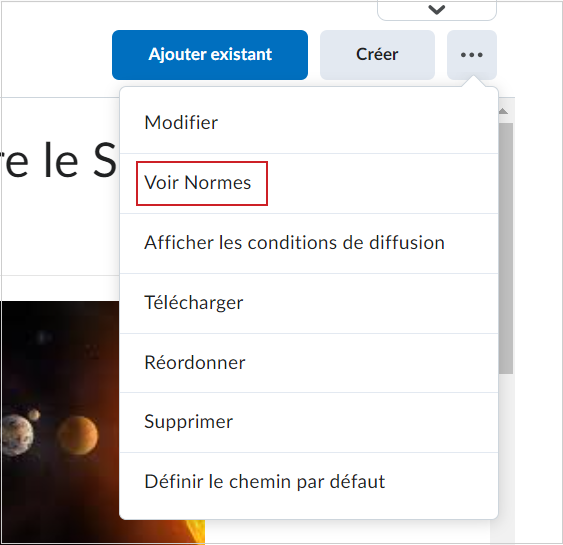
- Cliquez sur Modifier les mises en correspondance avec les normes.
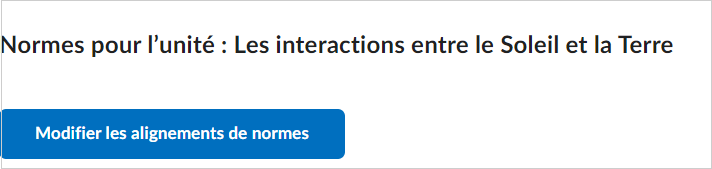
- Cochez la case de tout résultat d'apprentissage disponible pour l'associer au matériel de l'unité sélectionnée.
- Cliquez sur Enregistrer les changements.
- Cliquez sur X pour quitter.